どもども!
めだゆんブログ、めだゆんです。
今回はGameSirのXboxコントローラー
【GameSir G7】の実機レビューです!
※この記事にはプロモーションが含まれます。
【GameSir G7】Xboxコントローラー レビュー

あらためまして、老若男女の皆さんおはこんにちは!
今回はXboxおよびPC用のゲーミングパッド
【GameSir G7】
をGameSir様から直接当ブログへご提供いただきましたので、実機レビューしていきたいと思います。
「高速・超低入力レイテンシゲーミングパッドの実力はいかにっ⁉」
【GameSir G7】Xboxコントローラー スペック

パッケージ内容

- GameSir-G7
- フェイスプレート(ホワイト)
- Xbox Game Pass Ultimate カード
- 3m USB-Cケーブル
- ユーザーマニュアル
- サンキュー&アフターサービスカード
- GameSir ステッカー
- 認証
【GameSir G7】Xboxコントローラー 特徴
それではまずはXboxおよびPC用のゲーミングパッド【GameSir G7】の製品特徴について確認していきましょう。
GameSir G7特徴
- 高速・超低入力レイテンシで遅延のない操作性
- 付け替え簡単な2つのフェイスプレート
- 専用ソフトGameSir Nexusでカスタマイズ可能
- アナログトリガーはクラス最高の一貫した滑らかさ
- マイクロスイッチ(タクタイル)はカチッとした打鍵感
- 高性能スイッチはシームレスで的確な操作性
- クワッドモーターによるリアルなゲーミング体験
- 3.5mmオーディオ ジャック・ミュートボタンを完備
- 自在にマッピング可能な背面ボタン
- テクスチャ加工でしっかりと手に馴染む
高速・超低入力レイテンシで遅延のない操作性

【GameSir G7】は、高速・超低入力レイテンシによるストレスフリーな操作性を備えています。265Hz のポーリング レートと 0.004 秒未満の低応答時間により、ゲーム中のコントローラー操作によるラグを一切感じさせません。
付け替え簡単な2つのフェイスプレート

【GameSir G7】のパッケージ内容には二つの異なるフェイスプレートが付属します。マグネット装着が可能なので瞬時にプレートの交換が可能で、気分によってカスタマイズが即座に可能です。
専用ソフトGameSir Nexusでカスタマイズ可能
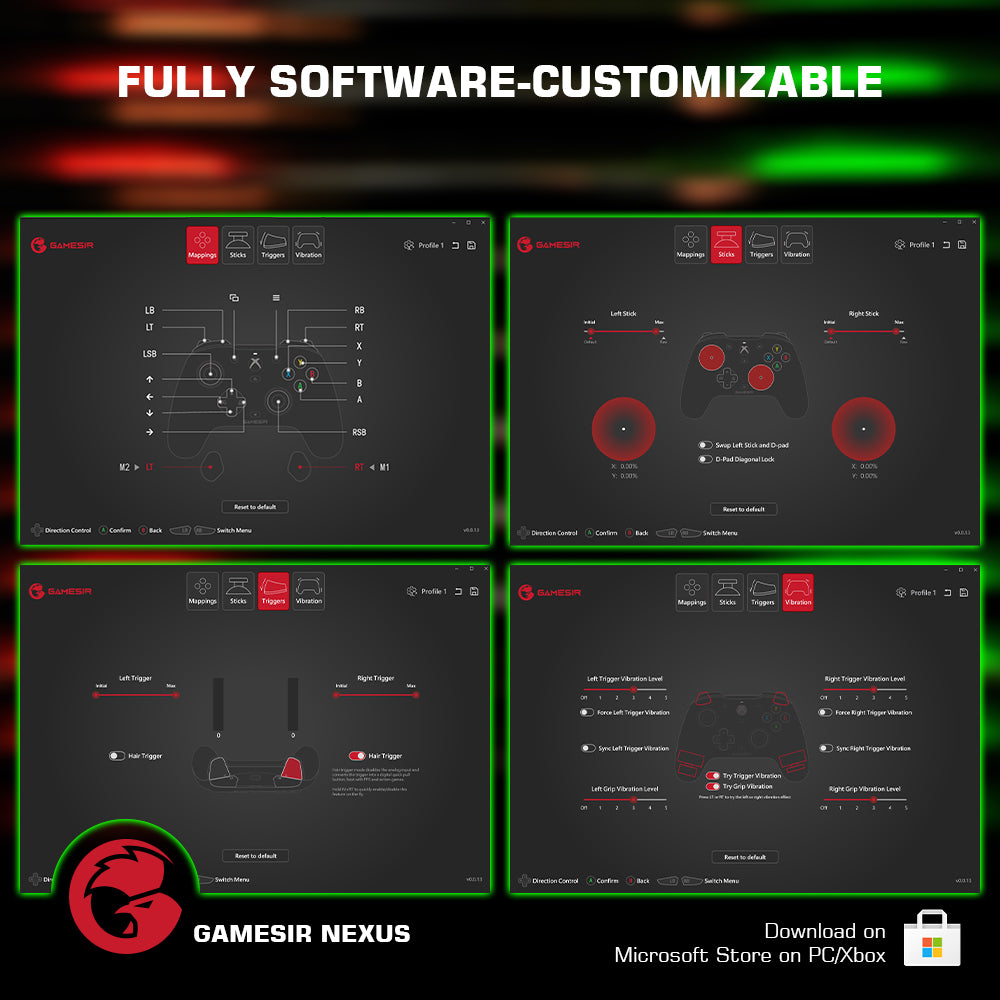
【GameSir G7】は専用ソフトウェア[GameSir Nexus]に対応。合計3つのプロファイルを作成可能で、ゲーム内容に応じたセッティングの変更が直ぐできます。
アナログトリガーはクラス最高の一貫した滑らかさ

【GameSir G7】のアナログトリガー(LT/RT)はGameSir独自のホール効果技術により微細なトリガー操作にも高い精度を発揮します。またゲーム内容によってトリガーのレスポンス調整も2つのプリセットから選択可能です。
マイクロスイッチ(タクタイル)はカチッとした打鍵感

【GameSir G7】のフェイスボタンは5層構造のマイクロスイッチを採用。人気の高い「タクタイル」の打鍵感で、カチッとしたボタン操作が心地よいです。僅か 0.6 mm のキーストロークで軽やかな高速駆動を実現しています。
高性能スイッチはシームレスで的確な操作性

【GameSir G7】は360°シームレスピンポイントコントロール可能な高性能ジョイスティックを装備しています。[アンチフリクション グライド リング]はスティックの操作性を向上させるとともに、本体とスティックの摩耗を軽減し、スティックの寿命を延伸させます。
クワッドモーターによるリアルなゲーミング体験

【GameSir G7】にはアナログトリガーとグリップに合計4つのそれぞれ異なるランブルモーターを内蔵しています。映像と合わせて振動する欄ブルモーターはより臨場感の高いゲーム体験を提供してくれます。
3.5mmオーディオ ジャック・ミュートボタンを完備

【GameSir G7】には3.5mmオーディオ ジャックとミュートボタンを標準で完備。ミュートボタンは短押しでマイクのミュートの切り替えが可能。またコマンドの入力で簡単にヘッドセットのボリューム調整も可能です。
※音量調節のためにヘッドセットを接続する必要があります。
自在にマッピング可能な背面ボタン
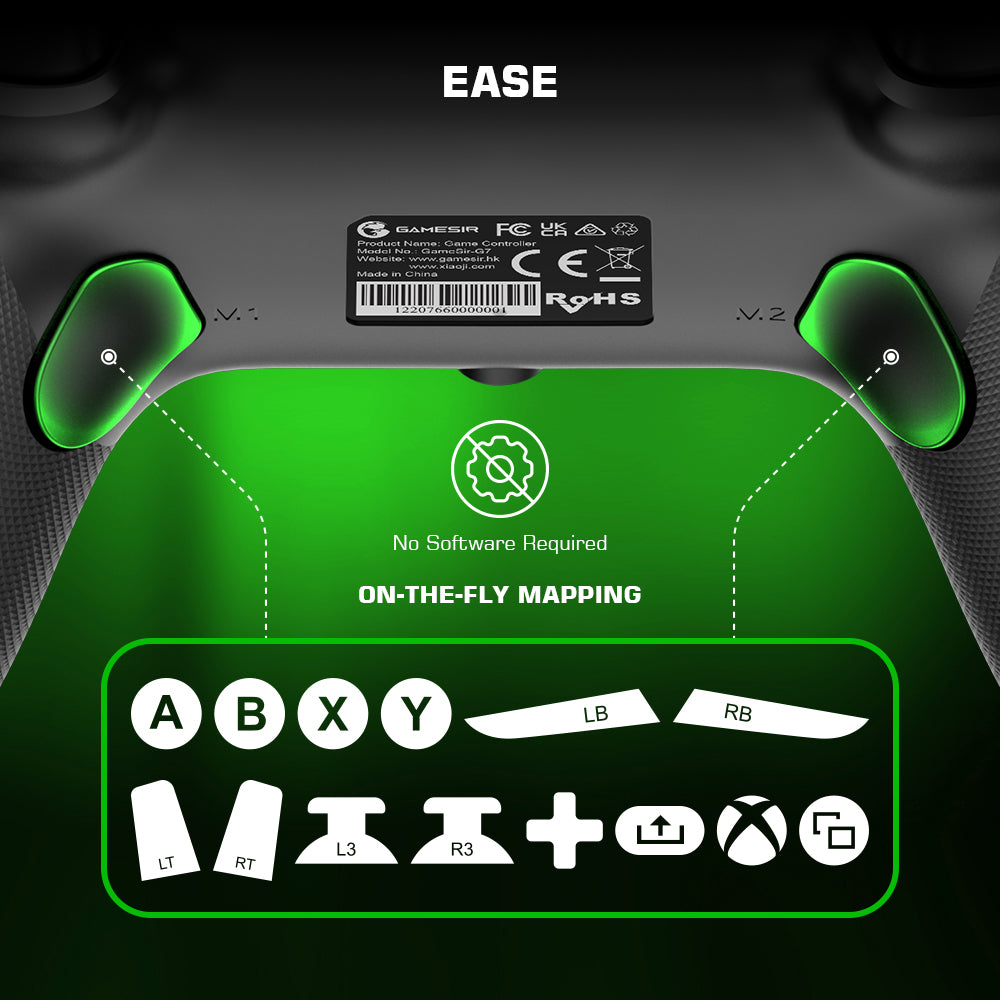
【GameSir G7】には自在にマッピング可能な二つの背面ボタンが設定されています。しかもソフトウェアを開かずにコマンド操作にてその場でボタンの選択が可能!面倒な操作もなく、お気軽にお使いいただけます。
テクスチャ加工で手に馴染む
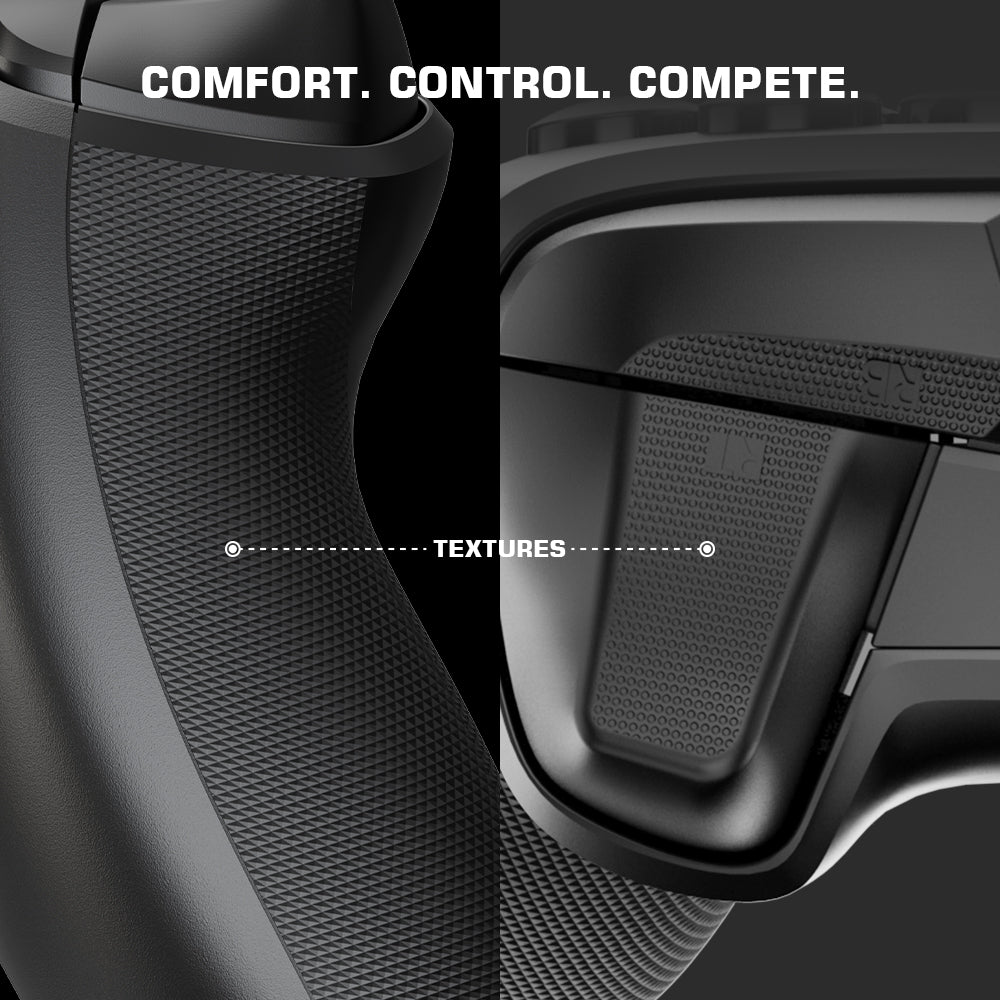
【GameSir G7】はショルダーボタン(LB/RB),アナログトリガー(LT/RT)にテクスチャー加工、およびハンドル背部にテクスチャー加工を施されたラバーグリップが設定してあります。これにより高いグリッピングとブレのない操作性を提供してくれます。
【GameSir G7】Xboxコントローラー 実機レビュー

それではここからは【GameSir G7】の外観についてレビューしていきます。
【GameSir G7】外観(外箱)

外箱 正面

外箱 裏面

外箱 側面
いざ開封!
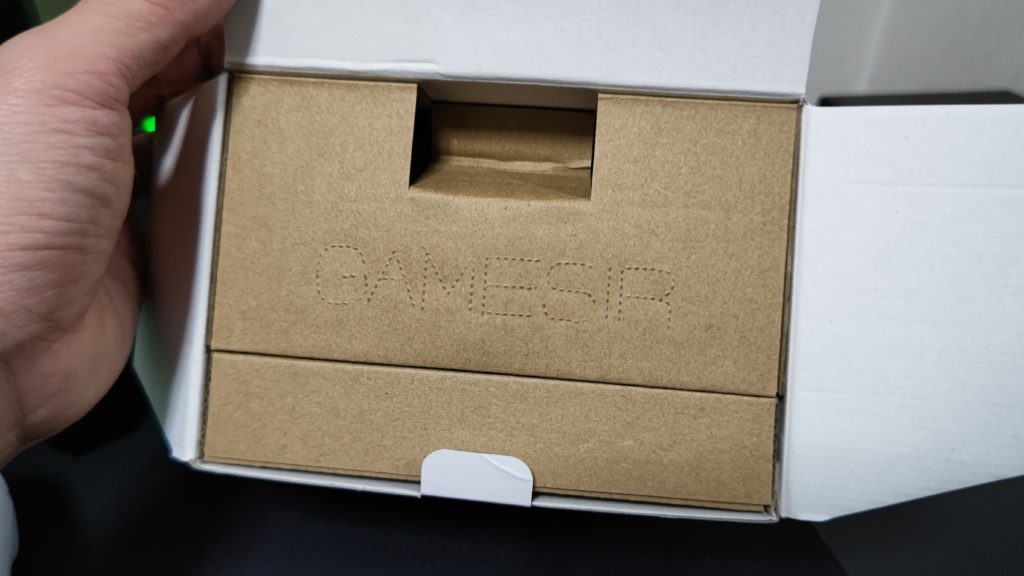
「GAMESIR」のパンチング文字

中には箱が2つ
大きいほうの箱を開けます

コチラには【GameSir G7】本体とUSBケーブルが入っていました。
続いて小さい箱を開封!


こちら側にはフェイスプレート(ホワイト)とユーザーマニュアルなどが入っていました。
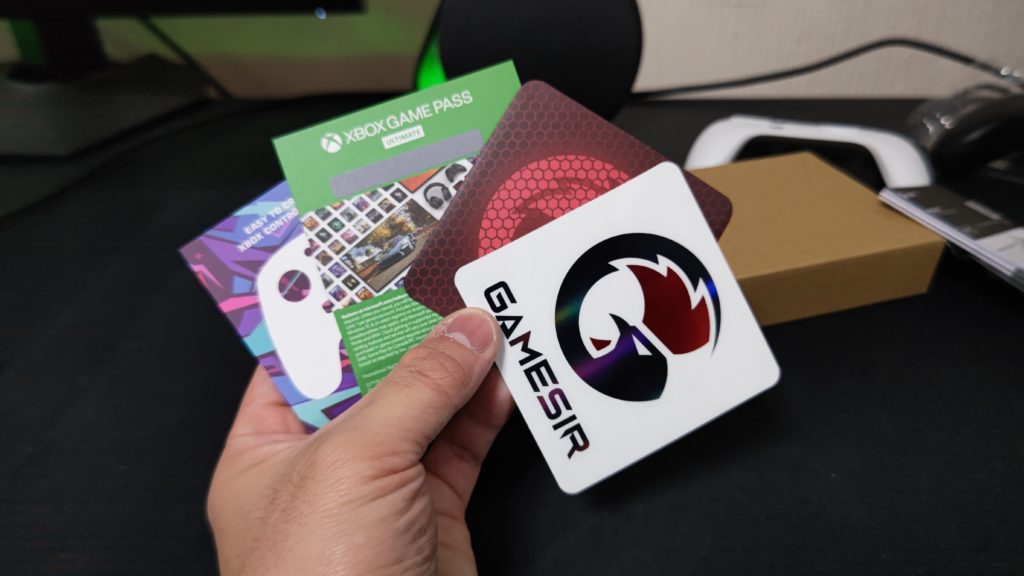
【GameSir G7】外観(本体)

それでは【GameSir G7】本体の詳細を見ていきます。

本体正面
本体表面はマットな質感で指紋も目立ちにくそうです。

Xbox公式ライセンスを取得しているサードパーティ製品とあって、基本的なボタン設定は純正品と同じ仕様になっています。


左:G7 右:Xbox純正品
並べて見ると【GameSir G7】がXbox純正コントローラーより一回り小さいです。ジョイスティックや十字キーの配置は同じですね。

本体背面
【GameSir G7】本体背面には自在にマッピング可能な背面ボタン(M1/M2)が2つ。押下圧はしっかり目のクリック感です。

本体上部
【GameSir G7】本体上部にはショルダーボタン(LB/RB),アナログトリガー(LT/RT),USB‐Cポート

本体下部
【GameSir G7】本体下部には3.5mmオーディオ ジャックとミュートボタンが。プレイ中にも邪魔にならず、操作もしやすい。
【GameSir G7】グリップ感
前述した通り、ショルダーボタン(LB/RB),アナログトリガー(LT/RT),ハンドル部にはテクスチャー加工が施されています。
[ショルダーボタン・トリガーボタン]

テクスチャ―加工
[ハンドル]


ラバーグリップ
ラバーグリップはコントローラーの把持をサポートしてくれます。長時間のコントローラー操作で手汗をかいてもグリップ感は損なわれず、ハンドルは手にしっかりと馴染みます。
【GameSir G7】重量
続いては【GameSir G7】本体の重量の計測です。

実測値は「225.5g」
今回は比較のためXbox純正コントローラーと比較してみます。

バッテリーなし
Xbox純正コントローラーは実測値「241.5g」
16g差で【GameSir G7】が軽いという結果になりました。
▼ちなみにXbox純正コントローラーと純正バッテリーを含めた重量は

バッテリーあり
Xbox純正コントローラー(バッテリーあり)では重量「約270g」
その差は約30gほどありますので、Xbox純正コントローラー(バッテリーあり)と比較すると【GameSir G7】はかなり軽く感じます。
【GameSir G7】フェイスプレート付け替え
【GameSir G7】には同梱で付け替え可能なフェイスプレート(ホワイト)が付属します。

フェイスプレートはマグネットで簡単に付け替え可能です。

本体上部にくぼみがあるので、そこから少し浮かすと良いと思います。



プレートを取り外した状態


フェイスカバー裏面
【GameSir G7】本体とフェイスプレートそれぞれにマグネットが付いていて、装着時には「カチャッ」とはまり込みます。
注意ポイント
フェイスプレートを外すときに無理に斜めに引き外そうとするととても硬くて割れちゃいそうなので、真っすぐ操作してください。
正しく操作すれば硬さもなく簡単につけ外しが可能なので、面倒な操作は一切ありません。フェイスプレートを自分なりにデザインして使うのも良いかもしれません♪
専用ソフトウェア[GameSir Nexus]
【GameSir G7】は無料の専用ソフトウェア[GameSir Nexus]に対応しており、各種パラメーターの設定を細かく変更可能。
対応プラットフォーム
PC, Xbox 本体
OS: Windows 10 Version 17763.0 以降
▼[GameSir Nexus(無料)]をダウンロードしていきます
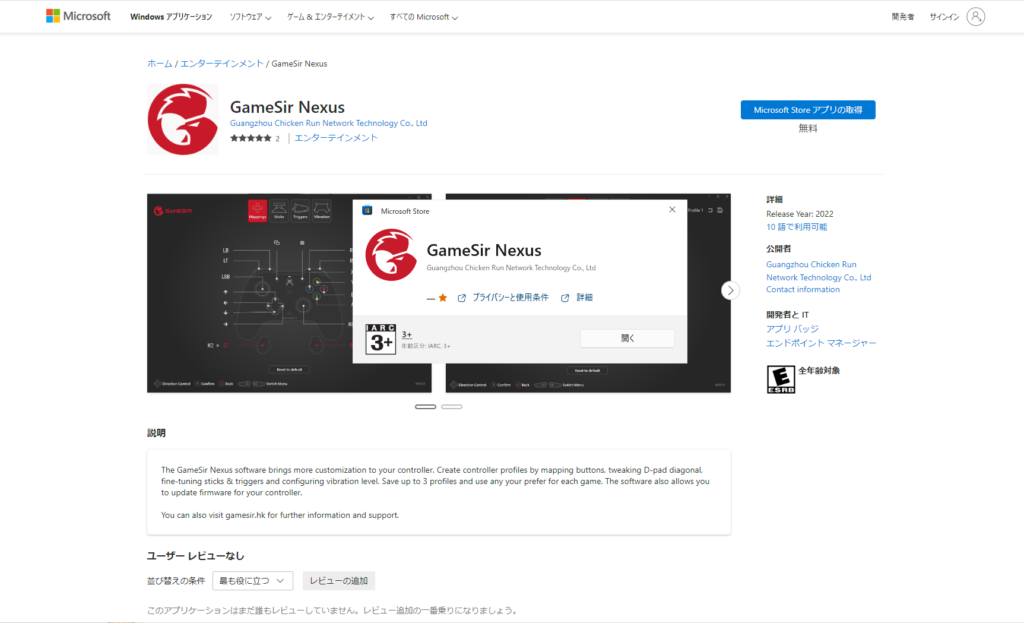
【GameSir G7】本体をUSBケーブルで接続した状態で[GameSir Nexus]を開くと、この画面が表示されます。
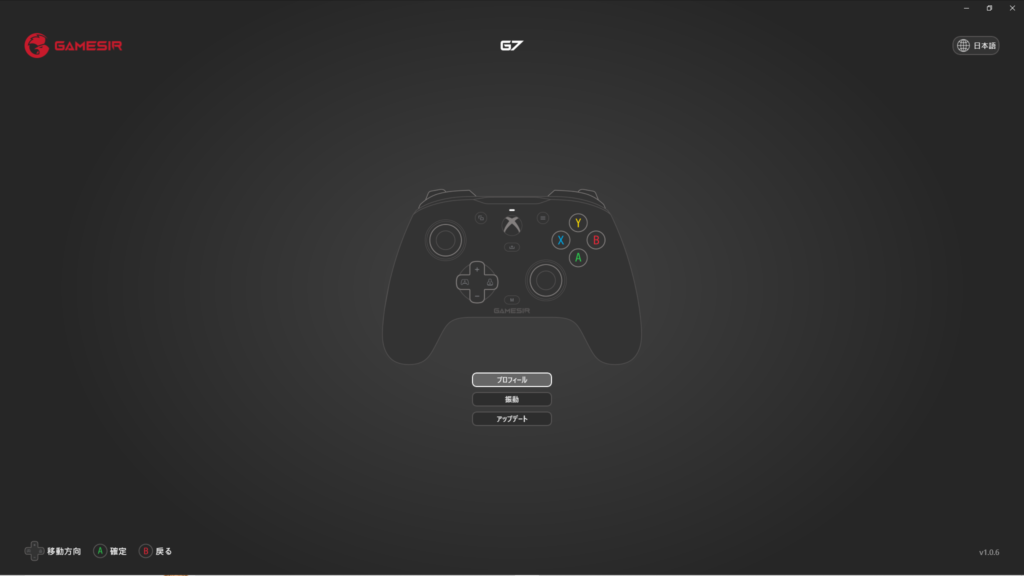
GameSir Nexusトップページ
このソフトウェアで最新ファームウェアの更新も可能です。
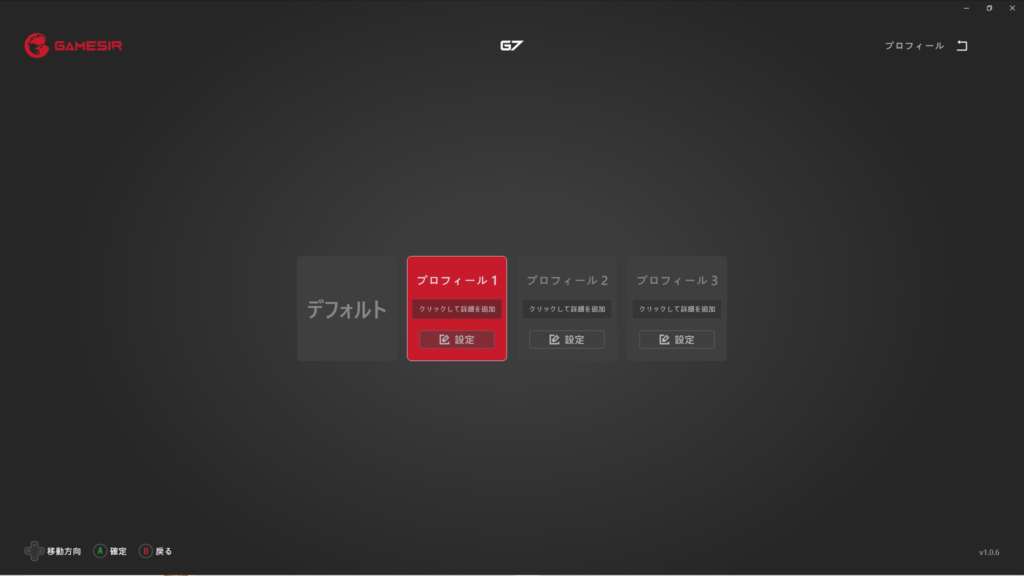
登録できるプリセット(プロフィール)は3つ。
設定項目
- ボタンのマッピング
- 方向パッドの対角線の微調整
- スティックとトリガー ゾーンの調整
- バイブレーションの設定
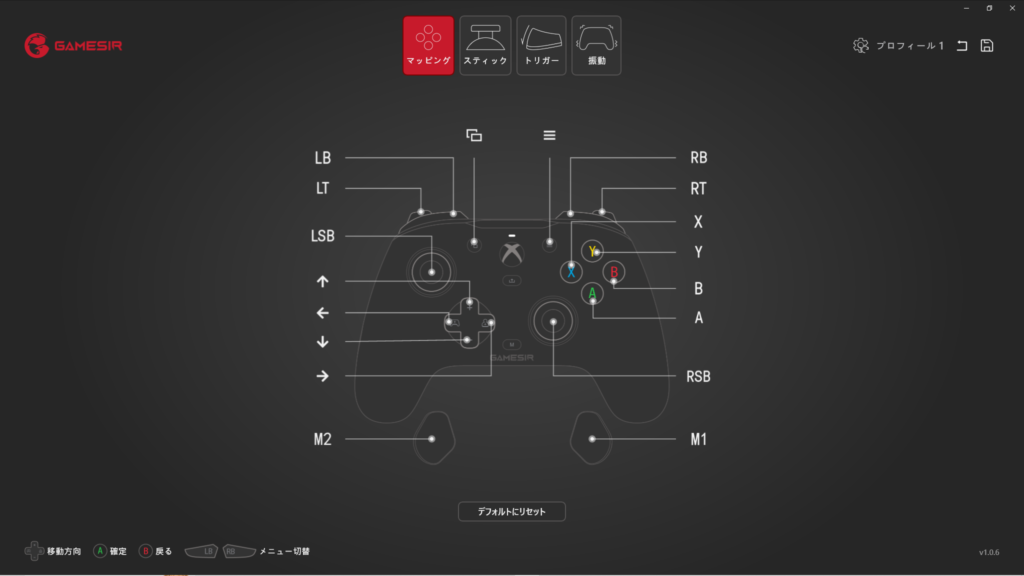
ボタン配置
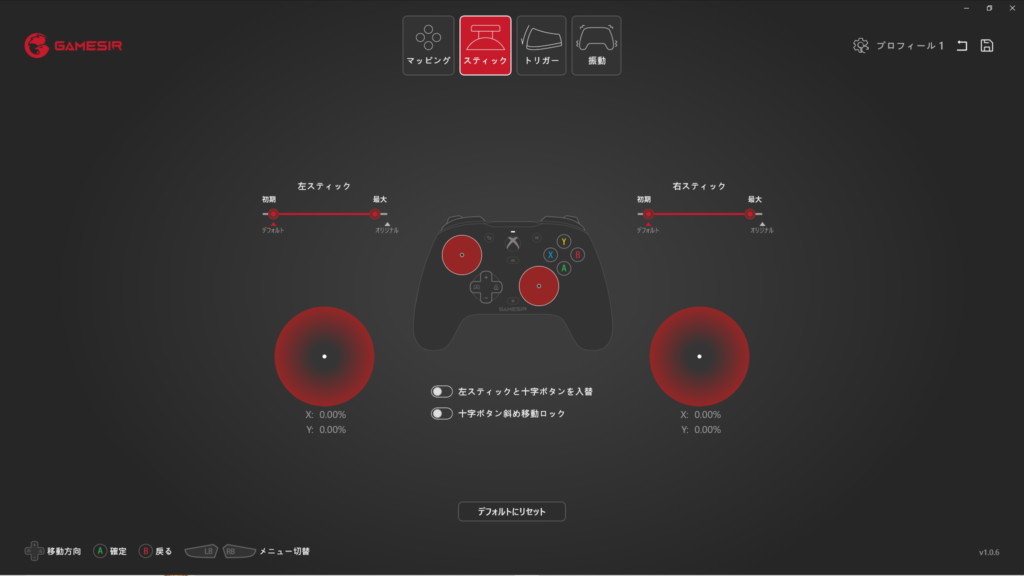
ジョイスティックの感度調整
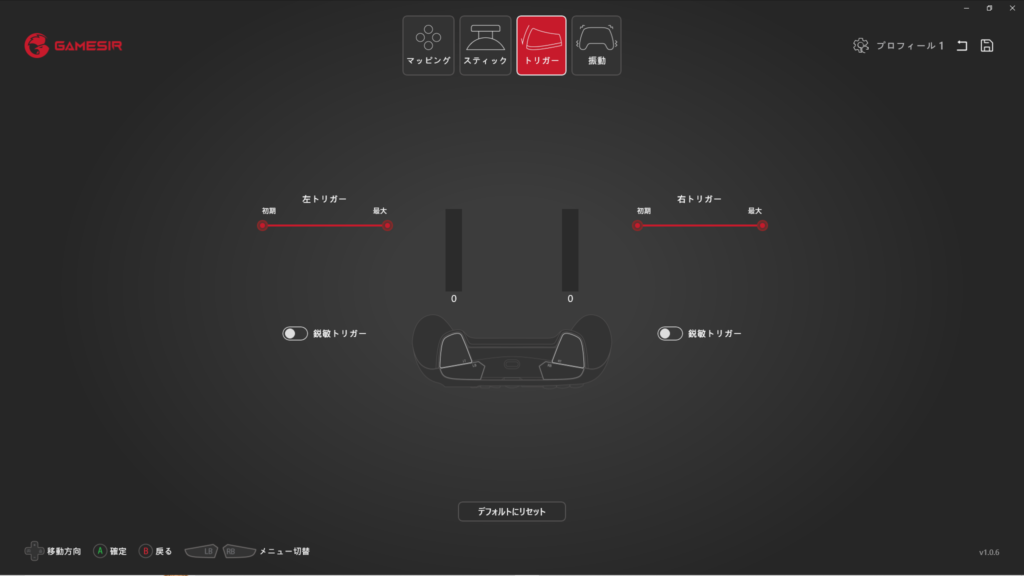
トリガー感度の調整
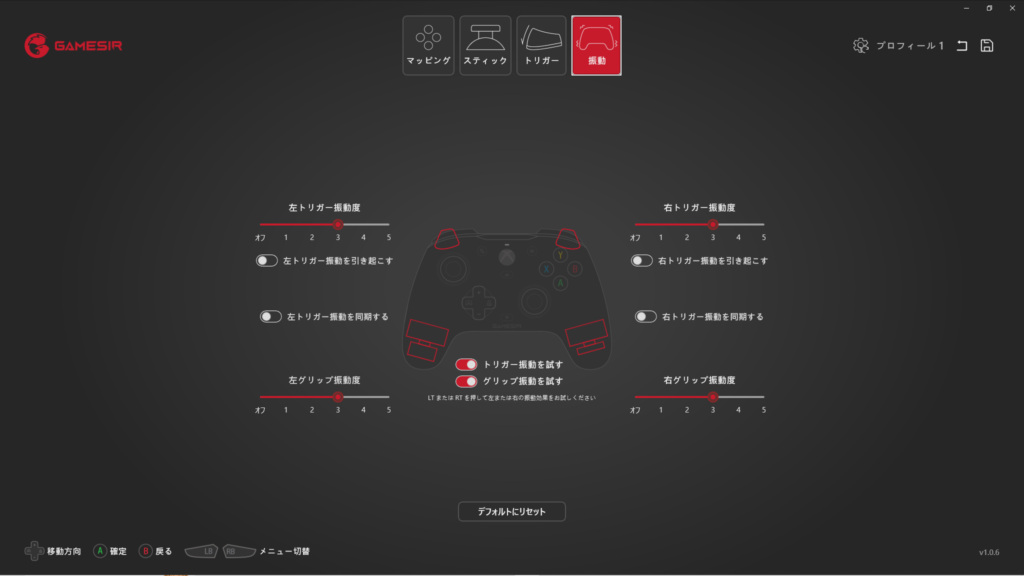
各4カ所の振動強度も細かく設定可能
予め遊びたいゲームソフトに合わせた設定を用意しておけばプリセットを変更するだけで直ぐに切り替えが可能。色んな種類のゲームを同時にプレイする人にはオススメの機能ですね!
各種ボタンの設定方法
【GameSir G7】は専用ソフトウェア[GameSir Nexus]を使用すれば簡単にボタンの配置の変更が可能です。
ですがプレイ中咄嗟にボタンを変更したいときがありますよね。そういった場合にもコントローラーのコマンド入力で簡単にボタン変更が可能です。
背面ボタン(M1/M2)のボタン変更方法

キーコマンド
Mボタン+M1/M2 の長押し
step
1ボタンを配置する手順
- M+M1/M2 ボタンを同時に 3 秒間長押し
- インジケーターがゆっくり点滅したら、M1/M2 にマッピングしたいボタンをタップ
- インジケーターが点灯すれば完了
step
2設定したボタンを取り消す手順
- M+M1/M2 ボタンを同時に 3 秒間長押し
- インジケーターがゆっくり点滅したら、M1/
M2ボタンをタップ - インジケーターが点灯すれば完了
マッピング可能なボタン
A/B/X/Y/LB/RB/LT/RT/L3/R3/D-
アナログトリガーのレスポンス設定の変更
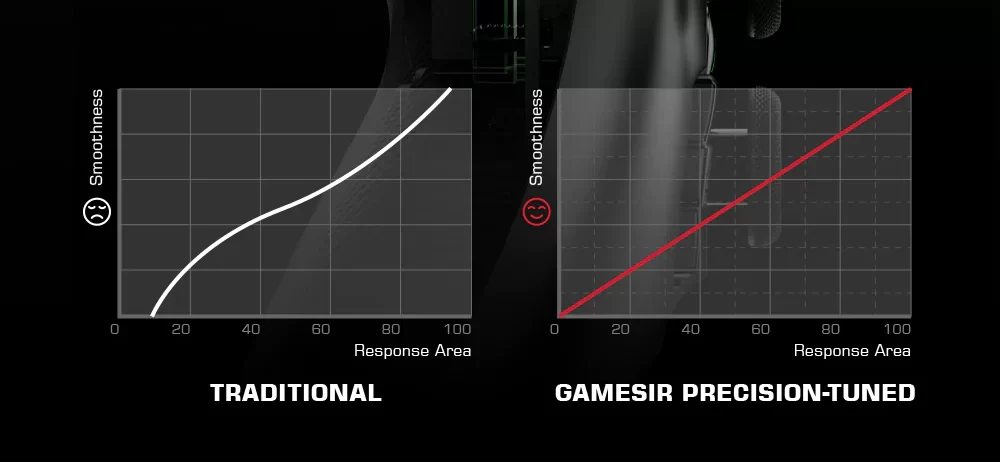
キーコマンド
Mボタン+LT/RT の長押し
アナログトリガーのレスポンスも二つのプリセットから選択可能。M+LT/RTを振動するまで長押しするだけで切り替え可能なので、プレイ中でも簡単に変更できます。
- TRADITIONAL(標準)
- PRECISION-TUNED
TRADITIONAL(標準)はボタンを押した直後の立ち上がりがゆっくりなレスポンス。微細な操作が必要なゲームに最適なレスポンスになります。

PRECISION-TUNEDは直線的ないわゆるリニア曲線と呼ばれるタイプ。FPSではこのタイプのレスポンスを選ぶ人も多いのではないでしょうか。
【GameSir G7】の感想
まずは接続性に関して、対応プラットフォームがXboxシリーズおよびPC用ということで、有線接続でPC用のゲーミングパッドをお探しの方にもお使いいただける製品です。
Xbox シリーズ X|S,Xbox One,Windows 10/11

有線接続のため、ゲームプレイ中の遅延などは一切感じませんでした。バッテリーも内蔵していないので、純正のXboxコントローラーと比較しても重量は軽く、長時間の操作でも疲れにくように感じます。
個人的に一番気に入ったのはラバーグリップです。

右:GameSir G7
ラバーグリップのおかげでしっかりと手にフィットしてくれるため、手に持った時の安定感の良さを実感しました。

あとやはり背面ボタンが設定してあるコントローラーのため、ゲーム操作の幅がかなり広くなったのは嬉しいポイントです。
フェイスボタン(A/B/X/Y)のメカニカルなクリック感も気持ちの良い押し心地。
【GameSir G7】本体の操作性も良好ですし、専用アプリケーションでの詳細設定も可能ということで、ハード・ソフトの双方で納得のいくコントローラーだと思います。
ここは気になった
これはあくまでも僕の所感ですが、
僕は普段PS5純正コントローラー(DualSense)をよく使用していますが、DualSenseは持ち手の幅がやや広く握り込みが浅い印象です。
前述したように【GameSir G7】はXbox純正コントローラーよりひとまわり小さいサイズ感で、普通持ちした場合には結構コンパクトに感じます。
手の大きな人であれば操作しにくい方もいらっしゃるかもしれませんので、コントローラーのサイズ感は好みが分かれそうかなぁ~と思います。
[Nintendo Switch Proコントローラー][Xboxシリーズ コントローラー]をご使用の方であれば問題ないかと!
10%割引き プロモーションコード
今回はGameSir から特別に本機【GameSir G7】が10%OFFになるプロモーションコードを発行していただきました!
10%OFF!!
G7112233
割引きキャンペーンは終了しました。沢山のご購入ありがとうございました。
この機会に是非ご利用くださいね~♪
それでは今日はこのへんで✋
おしまい٩(๑❛ڡ❛๑)۶
今回ご紹介した製品
【GameSir G7】
Xboxワイヤレスコントローラー
-

-
X BOXワイヤレスコントローラーはFortniteにもおすすめ
X BOXワイヤレスコントローラーでFortniteがやりたくて ボクは休日は主にFortniteのゲーム三昧なんですが、 先日(2021.1)よりブログ運営を行うにあたっ ...
続きを見る
ワイヤレスが好みならコチラがオススメ!

■めだゆんOfficialページ:コチラ
▶X(Twitter):めだゆん
▶Instagram:@medayoon_photocamper
ブログ村ランキング参加中!

ブログ継続の励みになりますので、よろしくお願いします!





